Windows 11 빌드 26080을 사용하면 Copilot이 일반 데스크톱 앱처럼 작동합니다.
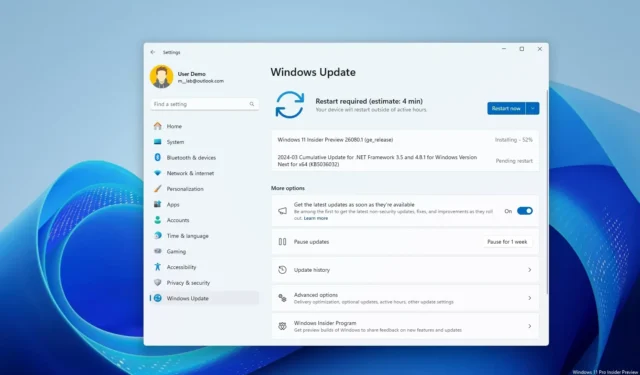
- Build 26080에는 데스크탑에서 이동할 수 있는 일반 앱 역할을 하는 새로운 Copilot UI가 도입되었습니다.
- 이 업데이트는 Microsoft Teams의 통합 버전을 출시하여 사용자의 혼란을 덜어줍니다.
- 이 미리 보기에서 Microsoft는 파일 탐색기, 작업 표시줄 등도 개선하고 있습니다.
2024년 3월 13일, Windows 11 24H2 개발의 일환으로 Microsoft는 Canary 및 Dev 채널에서 미리 보기 빌드 26080을 출시합니다. 이 빌드에는 Copilot 환경과 파일 탐색기, Microsoft Teams 및 작업 표시줄과 같은 기타 시스템 구성 요소에 대한 다양한 변경 사항이 포함되어 있습니다.
이는 Windows 참가자 프로그램 에 등록된 장치를 사용하는 테스터에게 적용되는 새로운 기능 및 변경 사항입니다 .
일반 앱으로서의 Copilot
공식 노트 에 따르면 가장 중요한 변화 중 하나는 Copilot 측면 패널을 도킹 해제하여 데스크톱에서 크기를 조정하고 이동할 수 있는 일반 앱처럼 챗봇 AI와 상호 작용할 수 있는 기능입니다. 이 경험은 Microsoft Edge 또는 Google Chrome을 통해 웹 버전의 Copilot을 앱으로 설치하는 것과 동일합니다 .
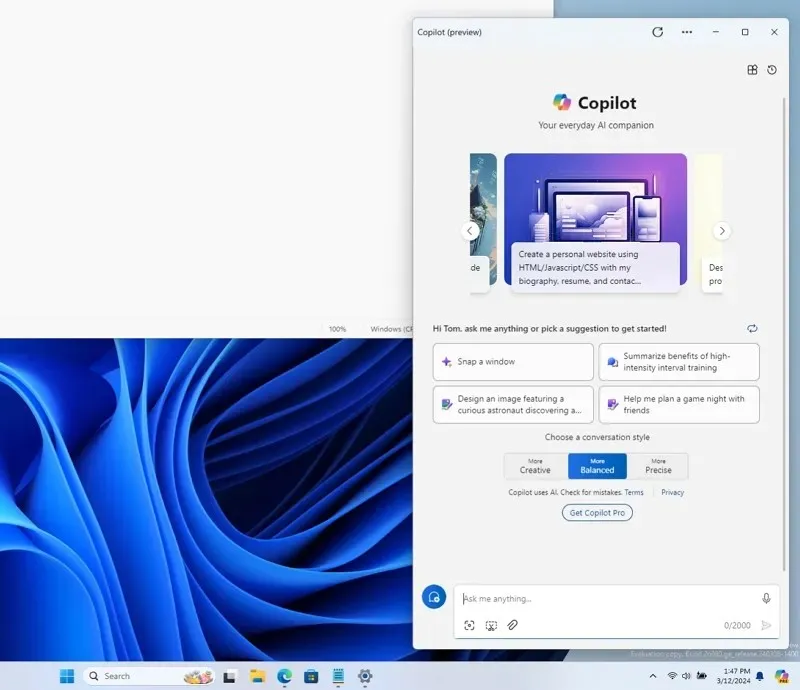
회사는 카나리아 채널에서 이 새로운 경험을 테스트하고 있으며 더 많은 사용자에게 시스템 설정을 변경하기 위해 새로운 Copilot 기술을 확장하고 있습니다 .
또한 Microsoft는 빌드 26080부터 Power Automate를 Copilot과 연결하는 새로운 플러그인을 도입하고 있습니다. Power Automate는 다양한 앱과 서비스 간의 작업을 자동화하는 도구이며, 통합을 통해 (첫 번째 미리 보기에서) Excel 및 PDF 문서를 조작할 수 있습니다.
마지막으로 설정 앱에서 Copilot을 껐다가 켠 후에도 Copilot이 사라지는 것을 방지하는 새로운 수정 사항이 있습니다.
파일 탐색기 개선
파일 탐색기에서 충돌하는 파일을 추출할 때 대화 상자를 통해 모든 충돌을 건너뛰고 바꿀 수 있습니다.
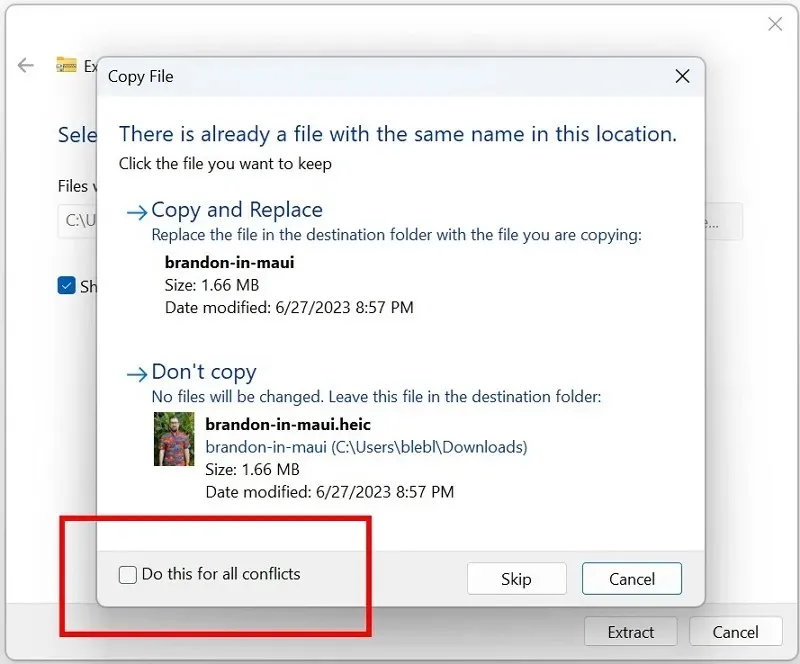
수정 사항의 일부로 버전 24H2의 미리 보기에서는 충돌 및 높은 리소스 사용 문제, 홈 페이지, 세부 정보 창 및 압축 관련 문제를 해결합니다.
작업 표시줄 변경
작업 표시줄을 통해 사용할 수 있는 빠른 설정 메뉴에는 이제 실시간 캡션을 켜거나 끌 수 있는 새로운 옵션이 포함되어 있습니다.
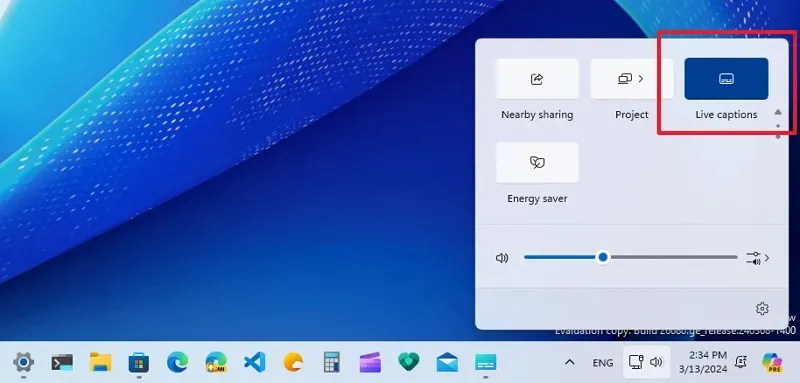
앱 아이콘의 진행률 표시줄을 더 쉽게 이해할 수 있도록 업데이트했습니다.
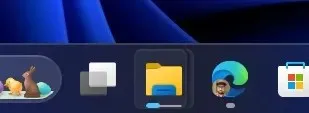
Microsoft는 또한 도구 설명을 표시할 때 작업 표시줄의 메모리 문제를 해결했습니다.
새로운 Microsoft 팀
또한 Microsoft는 회사 및 학교 버전을 사용 가능한 계정 유형 간에 전환할 수 있는 하나의 환경으로 대체할 Windows 11용 Teams 앱의 새로운 통합 버전을 홍보하고 있습니다. 그러나 동시에 여러 인스턴스를 시작하여 개인 및 업무 계정과 상호 작용할 수도 있습니다.
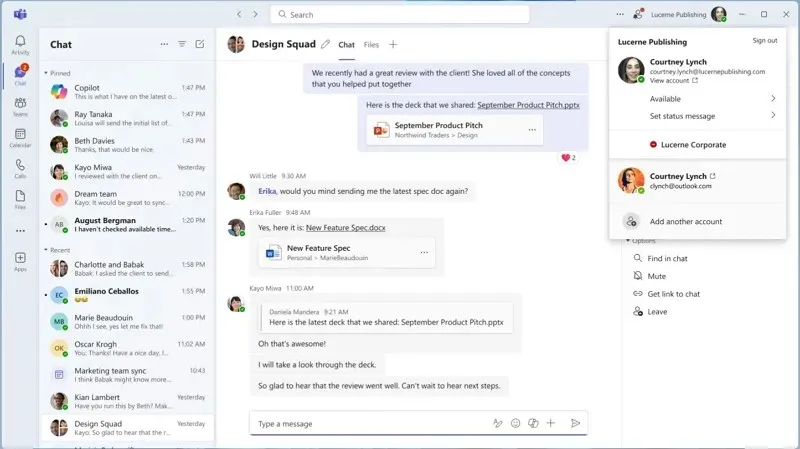
새 앱은 이전 버전과 거의 동일하지만 경고 계정을 표시하는 재설계된 알림 인터페이스도 포함되어 있습니다.
기타 변경사항
Windows 11 빌드 26080에는 작업 관리자, 설정 앱, 오디오, 입력 등에 대한 다양한 수정 및 개선 사항도 함께 제공됩니다.
Microsoft는 일반적으로 매주 Canary 및 Dev 채널에서 Windows 11의 미리 보기를 출시하지만 이번에는 빌드 26063이 출시된 2월 22일 이후 회사에서 제대로 작동하는 빌드를 갖지 못했습니다. 특정 사례에서 회사는 Wi-Fi 7, Copilot 작업 메뉴 및 수정 사항에 대한 지원을 도입했습니다.
빌드 26080에서 출시되는 변경 사항은 회사가 2024년 하반기에 출시할 계획인 버전 24H2 의 일부가 될 것으로 예상됩니다.
기능 업데이트는 새로운 AI Explorer, 타임라인 기능이 있는 고급 버전의 Copilot, Linux와 유사한 Sudo 명령 , AI를 사용하여 게임을 향상시키는 Super Resolution 등 더 많은 AI 기능과 다양한 기타 새로운 기능을 통합하는 데 중점을 둘 것입니다. 다른 기능으로는 Speak for Me , Voice Clarity, Windows 보호 인쇄 모드 등이 있습니다.
빌드 26080 설치
Windows 11 빌드 26080을 다운로드하고 설치하려면 “업데이트 및 보안” 섹션의 “Windows 참가자 프로그램” 설정을 통해 Dev 또는 Canary 채널에 장치를 등록하세요 . 프로그램에 컴퓨터를 등록하면 “업데이트 확인” 버튼을 클릭하여 “Windows 업데이트” 설정에서 빌드를 다운로드할 수 있습니다.
Microsoft는 또한 빌드 26080용 ISO 파일을 제공하므로 예비 컴퓨터나 가상 머신에 Windows 11을 새로 설치할 수 있습니다 .


답글 남기기